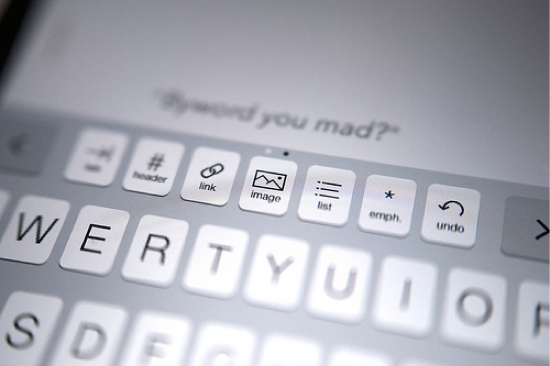こんにちは、SHANです。
iPhoneの文字入力を助ける小技について先日ご紹介いたしましたが、その番外編としてあまり知られていない文字入力に役立つ小技をご紹介していきます。
ビックリするような裏ワザもあるので、皆さんも是非活用してみてくださいねー!
1. 入力中の文字を直接辞書へ登録する方法
よく使う単語はiPhoneのユーザー辞書へ登録すると便利なのですが、実はこれ設定から追加しなくても、文字を入力している時にできてしまうんです!
文字を入力している時に、単語を選択している状態にしてポップアップメニューから、ユーザー辞書を選択しましょう。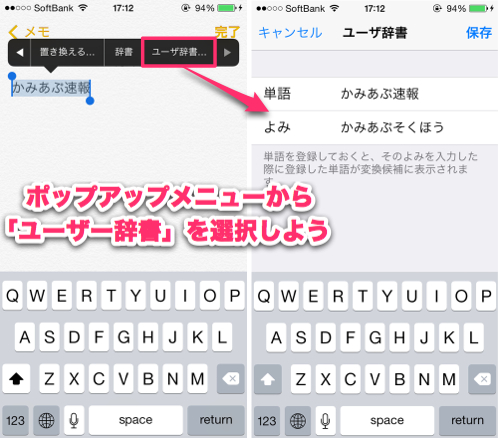
頻繁に使う単語はすぐにユーザー辞書へ登録することをオススメします。
2. 邪魔な自動修正機能やスペルチェックはオフに!
英単語を入力している時に、必要の無いスペルチェックが頻繁に表示され鬱陶しく感じている人もいるかと思います。
そんなときは機能そのもの自体をオフに設定してしまいましょう。
「設定」→「一般」→「キーボード」を開いて、「自動修正」と「スペルチェック」のスイッチをオフに切り替えれば設定完了!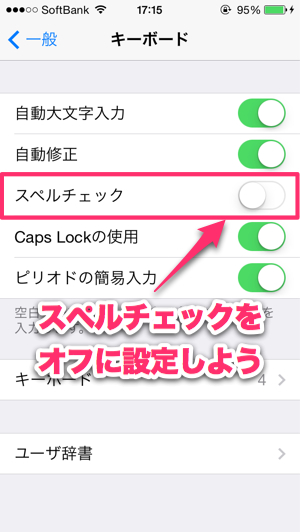
これで邪魔なスペルチェックが表示されなくなるので、邪魔だと感じているひとは是非試してみてくださいねー!
3. 「!」や「?」の逆さ文字が入力できる
ネット上の書き込みなどで「!」や「?」を逆さにひっくり返したような記号を見たことがある人もいるでしょう。
実は、これはスペイン語で使用されるもので、英語キーボードで「!」や「?」のキーを長押しすることで簡単に入力することができます。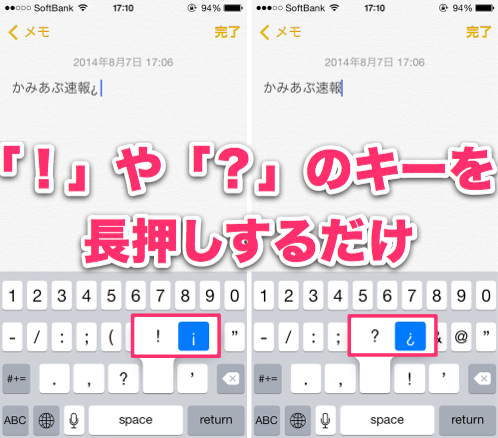
本来はスペイン語で利用する記号ですが、友達に送ってビックリさせるのも面白そうですね。
4. 入力した文字を右寄せする小技
入力した文章を画面の右に寄せたいときは、スペースを連打するのではなく「ヘブライ語」のキーボードを利用しましょう!
実はキーボードに「ヘブライ語」を追加すると、文章を簡易的に右寄せすることができるんです。
「設定」→「一般」→「キーボード」→「キーボード」で、「新しいキーボードを追加」をタップして「ヘブライ語」を追加しましょう。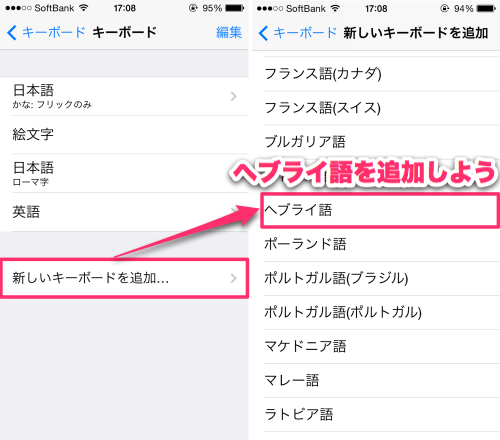
ヘブライ語をキーボードに追加し右寄せにしたい文章を長押しすると、出てきたポップアップメニューの右側に見慣れない矢印マークが‥この矢印マークを選択すると、、、なんと文字が右側に!!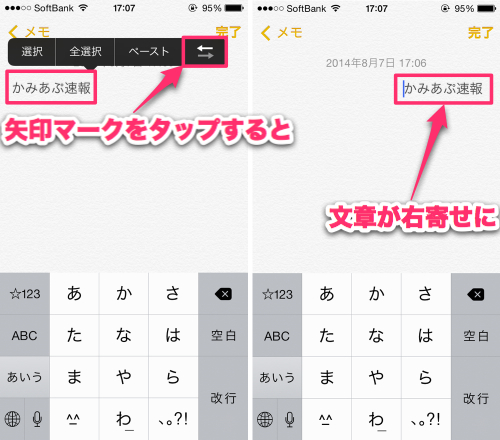
戻したいときは同じ動作を繰り返せばOKです。
5. 2桁の丸囲み数字を入力する裏ワザ
①や②などの一桁の丸囲み数字は「1」や「2」の変換候補に出てくるので入力することができますが、二桁の丸囲み数字は変換候補にはでてきません。
そんな時は日本語(かな)キーボードで「まるすうじ」と入力して下に表示された変換候補の右にある「∧」をタップしましょう。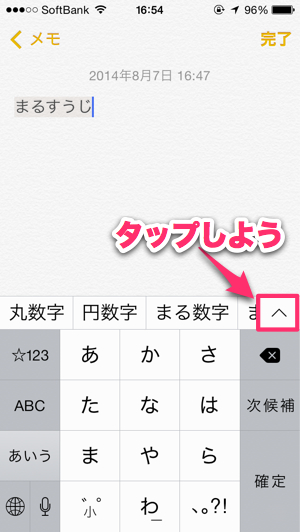
するとこのように1から50までの丸囲み数字が表示されます!あとは選んでタップするだけです。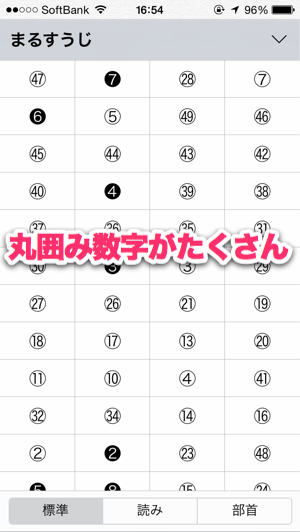
丸だらけでなんだか面白いので、皆さんも是非入力してみてください。
以上5つの裏小技をご紹介しました。どれもユニークな小技や裏ワザとなっているので、皆さんも是非友達に教えて盛り上がってくださいねー!